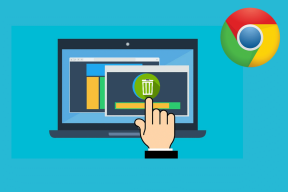3 nyttige tips til en bedre iMessage-oplevelse
Miscellanea / / February 11, 2022
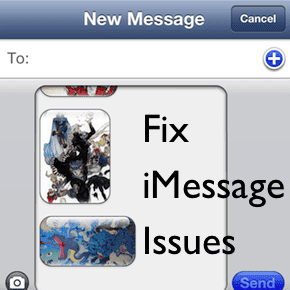
Uden tvivl,
iMessage
er en af de mest bekvemme tjenester, vi har på vores iPhone, iPod eller iPod Touch. Appen og nogle af dens standardindstillinger er dog ikke perfekte og kan endda være irriterende til tider.
At blive advaret mere end én gang for den samme besked, ikke at kunne sende mere end ét foto fra beskederne og andre sådanne irritationsmomenter er noget, Apple burde have rettet for længe siden. Det ville de til sidst. Lad os i mellemtiden se, hvordan vi selv kan rette dem for en bedre iMessage-oplevelse.
Send grupper af billeder i iMessage
Sender et billede fra din Kamerarulle via iMessage er ret praktisk. Bare tryk på kameraknappen, vælg Vælg Eksisterende og vælg derefter det foto, du ønsker.
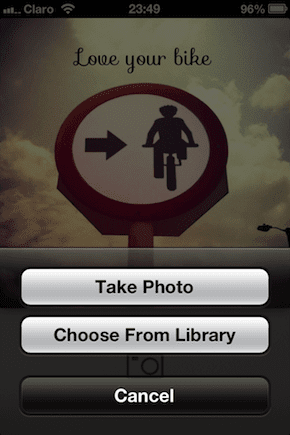
Men hvis du ser godt efter, har du måske bemærket én ting: Du kan kun vedhæfte ét billede ad gangen på denne måde. Der er ingen mulighed for at tilføje flere billeder til din besked ved hjælp af denne metode ud over at tilføje dem én efter én.


Heldigvis er der en meget enkel løsning til at løse dette. Alt du skal gøre er, i stedet for at gå til
iMessage, gå til Fotos app, åbn og album eller begivenhed og tryk på Redigere øverst til højre på skærmen. Derfra skal du vælge de billeder, du vil sende via iMessage (op til ni på samme tid er tilladt) og tryk derefter på Del.
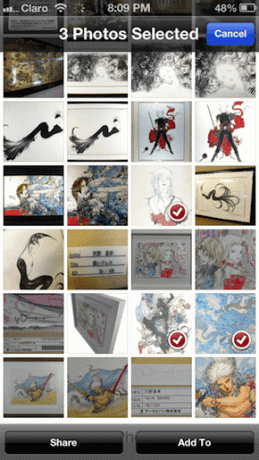
Vælg blandt de tilgængelige muligheder iMessage og presto! Dine billeder vil blive tilføjet til din besked og vil være klar til at sende derfra.
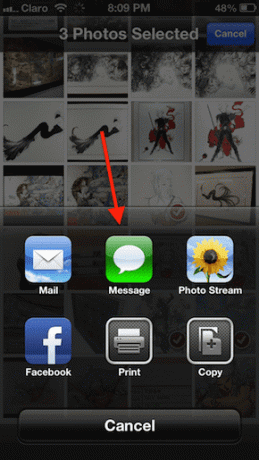
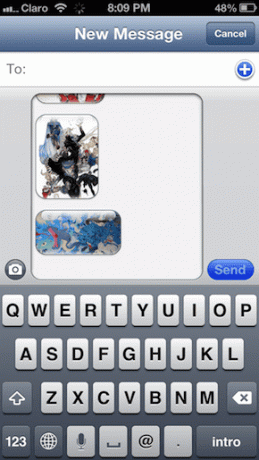
Slip af med advarsler om flere beskeder
Her er en irriterende ting ved iMessage, som jeg, selvom det ikke er et så stort problem, stadig er fuldstændig uforståelig: Når du får en Ny besked, hvis du ikke åbner Beskeder app i omkring et minut eller deromkring, vil du blive mindet om beskeden igen. Jeg forstår ikke, hvorfor Apple ville indstille dette som standard, men heldigvis kan vi ændre denne indstilling, selvom vi skal grave en hel del for at gøre det.
For at starte skal du åbne Indstillinger app på din iPhone og gå til Meddelelser. Rul der ned, indtil du når til Beskeder app og tryk på den.

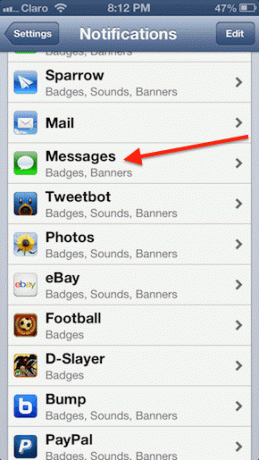
Når du er der, skal du rulle ned og vælge Gentag alarm mulighed som vist nedenfor. Der vil du være i stand til at vælge det antal gange, du ønsker at blive mindet om dine beskeder.
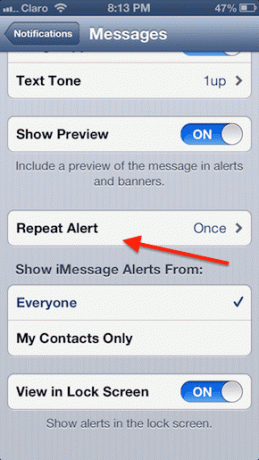
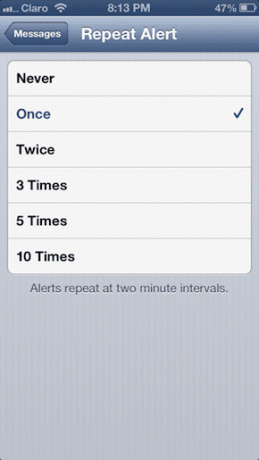
Husk: At vælge Enkelt gang vil få appen til at advare dig en gang til efter dens oprindelige alarm. Så hvis du kun vil modtage en alarm pr. besked, vælg Aldrig.
Administrer iOS-enhederne, hvor du får beskeder
Jeg er sikker på, at ligesom jeg, mange af jer, der har en iPhone og andre iOS-enheder, finder det enormt bekvemt at kunne sende og modtage beskeder på tværs af dem alle. På den anden side kan det dog nogle gange være lidt irriterende at se både din iPhone og din iPad advare dig i det øjeblik, du modtager en besked.
For at administrere, hvilke enheder der modtager bestemte beskeder, skal du åbne Indstillinger app og rul ned til Beskeder. Når du er der, skal du trykke på Send og modtag.
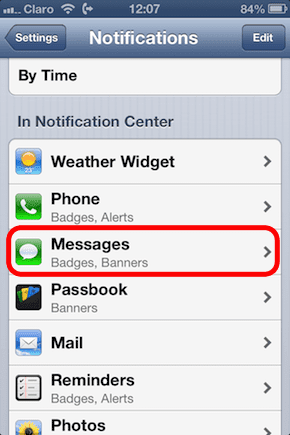
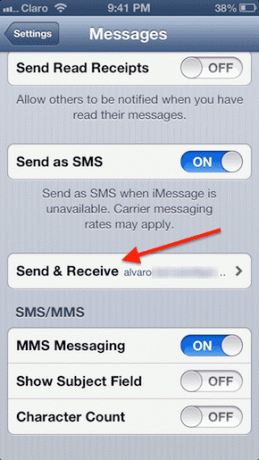
På det næste skærmbillede finder du alle de e-mails, der er knyttet til din iMessage-konto. Der er alt, du skal gøre, at vælge/fravælge de e-mailadresser, som du vil modtage beskeder fra på den pågældende enhed. På den måde kan du kun modtage beskeder for bestemte konti på din iPhone og for resten på din iPad for eksempel.
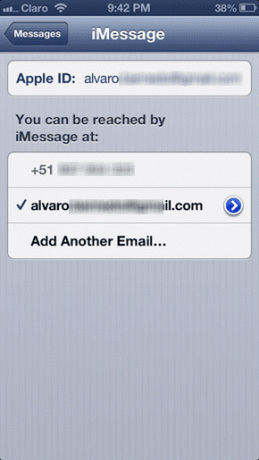
Og det handler om det. Brug nogle (eller alle) disse iMessage-tip for at få en endnu bedre oplevelse med appen Beskeder på din iPhone. God fornøjelse!
Sidst opdateret den 3. februar, 2022
Ovenstående artikel kan indeholde tilknyttede links, som hjælper med at understøtte Guiding Tech. Det påvirker dog ikke vores redaktionelle integritet. Indholdet forbliver upartisk og autentisk.